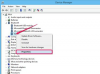Komputery Mac są zbudowane na strukturze uniksowej.
Kliknij i przeciągnij plik, dokument lub folder, który chcesz usunąć, do kosza znajdującego się w Docku po prawej stronie ekranu. Alternatywnie przejdź do elementu, który chcesz usunąć, i kliknij go prawym przyciskiem myszy, aby go podświetlić. Wybierz „Przenieś do kosza” z menu kontekstowego, które się otworzy. Gdy plik znajdzie się w koszu, kliknij puste miejsce na pulpicie, a następnie kliknij „Wyszukiwarka” w lewym górnym rogu ekranu i wybierz „Opróżnij kosz” z rozwijanego okna. Kliknij kosz, aby sprawdzić, czy został opróżniony. Jeśli pliki nadal tam są, przejdź do następnego kroku.
Przenieś element lub elementy, które chcesz usunąć do kosza, korzystając z jednej z powyższych metod. Kliknij Finder w lewym górnym rogu ekranu i przytrzymaj klawisz „Opcja” na klawiaturze, wybierając „Opróżnij kosz”. Kliknij kosz, aby sprawdzić, czy został opróżniony. Jeśli pliki nadal tam są, przejdź do następnego kroku.
Zamknij wszystkie aplikacje, jeśli pojawi się komunikat o błędzie informujący, że pliku nie można umieścić w koszu, ponieważ jest otwarty. Umieść przedmiot w koszu za pomocą konwencjonalnych metod. Opróżnij kosz, wybierając „Opróżnij kosz” z menu Findera. Jeśli pliki nadal tam są, przejdź do następnego kroku.
Napraw uprawnienia do plików. Otwórz aplikację Disk Utility, która znajduje się w folderze Utilities w folderze Applications. Wybierz systemowy dysk twardy w oknie po lewej stronie okna Narzędzia dyskowego. Kliknij „Napraw uprawnienia dysku” u dołu okna Narzędzia dyskowego i poczekaj, aż pojawi się komunikat z informacją, że uprawnienia zostały naprawione. Jeśli pliki nadal tam są, przejdź do następnego kroku.
Kliknij „Finder | Aplikacje | Narzędzia | Terminal”, aby otworzyć terminal. Wpisz polecenie „rm -rf ~/.Trash/*” bez cudzysłowów w oknie Terminala. Naciśnij „Powrót”. Kliknij kosz, aby sprawdzić, czy został opróżniony.